Hướng dẫn sử dụng hàm OR trong Excel
Không giống như hàm AND, Hàm OR là hàm trả về TRUE nếu bất kỳ đối số nào là TRUE, trả về FALSE nếu tất cả các đối số là FALSE. Hay nói cách khác, hàm OR chỉ cho ra giá trị FALSE khi và chỉ khi tát cả các điều kiện từ 1 đến n cùng không thỏa. Ngược lại một trong các điều kiện không thỏa hoặc tất cả các điều kiện đều thỏa, hàm OR cho ra giá trị TRUE.
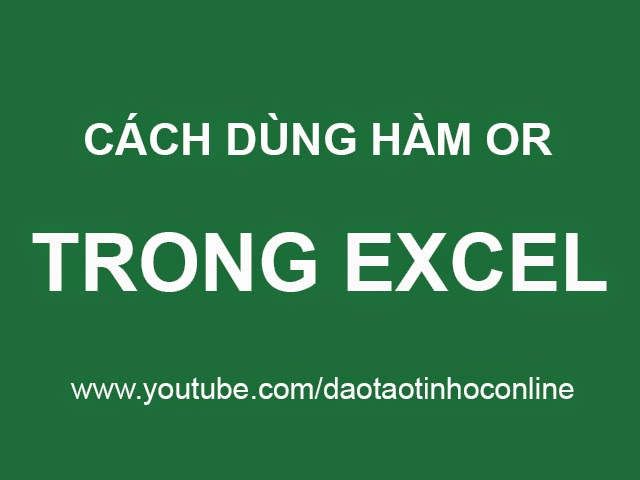
Cú pháp hàm OR có các đối số sau đây:
Logical1, logical2, ... Logical1 là bắt buộc, các giá trị lô-gic tiếp theo là tùy chọn. 1 tới 255 điều kiện bạn muốn kiểm tra mà có thể là TRUE hoặc FALSE.
Ghi chú:
- Các đối số phải đánh giá các giá trị lô-gic chẳng hạn như TRUE hoặc FALSE, hoặc trong các mảng hoặc các tham chiếu có chứa các giá trị lô-gic.
- Nếu một đối số mảng hoặc tham chiếu có chứa văn bản hoặc các ô trống, những giá trị này được bỏ qua.
- Nếu dãy được xác định không chứa giá trị lô-gic nào, hàm OR trả về giá trị lỗi #VALUE!.
- Bạn có thể sử dụng một công thức mảng OR để xem một giá trị có xảy ra trong một mảng hay không. Để nhập một công thức mảng, hãy nhấn CTRL+SHIFT+ENTER.
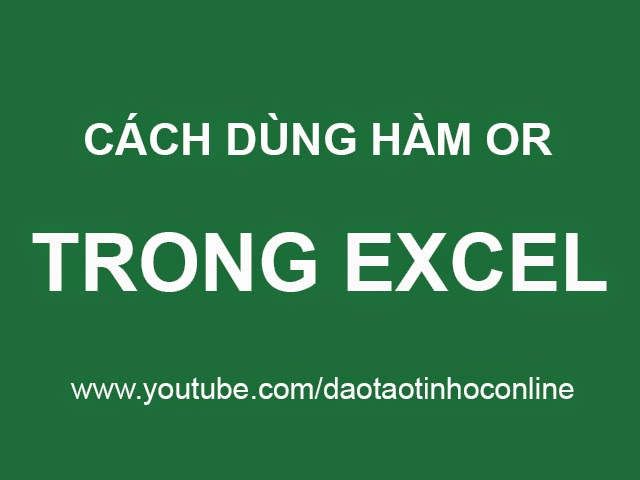
Cú pháp của hàm OR trong Excel:
OR(logical1, [logical2], ...)Cú pháp hàm OR có các đối số sau đây:
Logical1, logical2, ... Logical1 là bắt buộc, các giá trị lô-gic tiếp theo là tùy chọn. 1 tới 255 điều kiện bạn muốn kiểm tra mà có thể là TRUE hoặc FALSE.
Ghi chú:
- Các đối số phải đánh giá các giá trị lô-gic chẳng hạn như TRUE hoặc FALSE, hoặc trong các mảng hoặc các tham chiếu có chứa các giá trị lô-gic.
- Nếu một đối số mảng hoặc tham chiếu có chứa văn bản hoặc các ô trống, những giá trị này được bỏ qua.
- Nếu dãy được xác định không chứa giá trị lô-gic nào, hàm OR trả về giá trị lỗi #VALUE!.
- Bạn có thể sử dụng một công thức mảng OR để xem một giá trị có xảy ra trong một mảng hay không. Để nhập một công thức mảng, hãy nhấn CTRL+SHIFT+ENTER.



Nhận xét
Đăng nhận xét